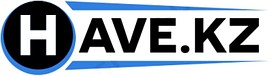Как подключить ноутбук к телевизору
Просмотр новых фильмов ― одно из любимых времяпровождений, которое является и развлечением, и приятным отдыхом. Хороший фильм вызывает у нас эмоции и дарит разрядку, заставляя забывать о бытовых проблемах, или других неприятностях. Видеомагнитофоны старого образца и кассеты с лавсановыми лентами еще остались у некоторых киноманов, но в основном мы все скачивает и просматривает фильмы с дисков на ноутбуках, или компьютерах, с которыми и работаем и просто "бродим" в интернете. Но небольшой экран не дает того удобства, при просмотре фильма, как экран телевизора.
Благодаря техническому прогрессу, который не стоит на месте, подключить к телевизору и смотреть свою любимую киноленту, сегодня сделать легко не только с видеомагнитофона, но и ноутбука. И если Вы все еще не знаете, можно ли подключить ноутбук телевизору, то способы для этого есть и даже несколько!
Подключение ноутбука к телевизору. Этапы

В первую очередь нужно осмотреть свой ноутбук на наличие таких разъемов, как S-video, HDMI, VGA или DVI. Телевизор должен быть оборудован хоть одним из этих разъемов или выходом ― «SCART». Для подключения необходимо купить соответствующий кабель, а при отсутствии разъемов, и переходник к нему.
Как соединить ноутбук с телевизором через выход SCART
Выход SCART есть и в обычных и цифровых, современных телевизорах. И чтобы же подключить свой ноутбук к телевизору все равно придется покупать переходное устройство, так как на самом ноутбуке такого выхода нет. Сегодня можно увидеть такие виды переходников, с соединениями ― RCA – SCART или же VGA ― SCART. Но это не единственный способ подключения.
Как ноутбук использовать как телевизор со старым каналом S-Video
Разъем S-Video считается устаревшим, и на новых моделях ноутбуков его уже сложно найти. Есть он только на ПК. Но если подключить через него компьютер к телевизору, то картинка будет хорошей.
Разъем RCA или "тюльпан"

Один из самых распространенных кабелей, с которыми знакомы многие пользователи ПК. Он есть и в старых и новых моделях телевизоров, и еще сохранился в некоторых моделях ноутбуков, что дает возможность использовать его в качестве соединения.
Канал D-Sub или VGA

При помощи этого канала передача картинки будет современной и очень четкой. Из минусов ― канал может не передать звук, и посмотреть через него фильм на телевизоре невозможно. Поэтому ноутбук через него обычно не подключается. И бывает редко востребован пользователями.
Как же подключить свой ноутбук к телевизору через HDMI-разём
Один из самых передовых каналов связи ― разъем HDMI дает возможность смотреть фильмы, даже в популярном сегодня 3D-формате, слушать музыку, и все это в самом лучшем качестве! На нетбуках такого разъема, в отличие от ноутбука ― нет. Поэтому подключать ноутбуки к телевизору намного проще и удобнее именно через этот канал.

Разъем для ПК ― DVI
Канал DVI есть в каждом современном телевизоре и ПК. Сложнее его найти в новых ноутбуках, хотя у некоторых моделей он еще есть. Передает он изображения, а чтобы оно было со звуком, необходим дополнительный кабель для звучания. Но и такой тип соединения может использоваться.
Все особенности подключения ноутбука к телевизору
Все современные видеокарты настолько удобны и универсальны в использовании, что подключить к телевизору ноутбук не составит труда. При желании, к новым моделям ноутбуков можно подключить даже несколько дисплеев, с которым будет работать без проблем и Оперативная Система. При этом экран может быть как включенным, так и выключенным.
При наличие таких каналов, как DVI или VGA, чтобы к картинки добавился и звук, лучше купить тройной провод, который подойдет для всего и сразу, и даст возможность и смотреть и слушать.

Самым легким вариантом будет подключения ноутбука к цифровому телевизору, по любому из трех каналов или при помощи переходного устройства, и после вы увидите на экране телевизора заставку вашего рабочего стола ноутбука. Если есть проблемы со звучанием или картинкой, то для их решения
нужно всего лишь обновить видеокарту, без установки каких либо новых программ.
Из этого следует, что например если в Вашем ноутбуке есть порт S-Video-out, то к нему нужно покупать и такой же кабель ― S-Video, который соединит его с таки же портом телевизора. Если в телевизоре его нет, то придется приобрести и нужный для него переходник.

После загрузки оперативной системы на ноутбуке, зайдите в параметры настроек дисплее и выберите тот вид, который нужен для экрана, чтобы он не выглядел искаженным. После этого выбираем настройки видеосигнала, используя кнопки “TV/Video”, или »input«. На любую из этих кнопок нажимаем несколько раз, для переключения на более подходящий источник видеосигнала. Настраиваем. И смотрим любимую картину в хорошем разрешению по телевизору всей семьей!
Как подключить ноутбук +к телевизору через wifi
На сегодняшний день есть две главные технологии, с помощью которых на телевизор, по беспроводной сети дублируется все, что есть на экране ноутбука ― Intel Wireless Display (Intel WiDi), и Miracast. Если Вы даже и не слышали о них, то наверняка они есть в Ваших устройствах. С их помощью изображения ноутбука сжимается и через беспроводную сеть передается на Ваш телевизор. Данная операция проходит очень быстро, и незаметно.
Включая одну из этих программ, на телевизоре (при устаревшей модели телевизора лучше купить специальный адаптер HDMI), и на своем ноутбуке запускаете режим трансляции. При соединение устройств, картинка будет передана на Ваш телевизор. При этом роутер может и не понадобится, так как сам телевизор создаст необходимую сеть, к которой он и подключится.
Способов подключения ноутбука или компьютера к телевизору много, и изучив модели своих устройств, и наличие необходимых портов и разъемов, нужно всего лишь знать какой кабель и переходник купить, и все, проблемы будет решена! Смотрим и наслаждаемся любимым фильмом или видеороликом
- Машины и треки Hot WheelsКаждый мальчик, да даже и отец мечтает о собственной тюнингованной и очень быстрой гоночной машинке от известного производителя Hot Wheels
- Разновидности: ароматические свечиАроматические свечи используются уже очень давно, начиная от небольших благовоний, и заканчивая объемными сосудами с ароматным запахом